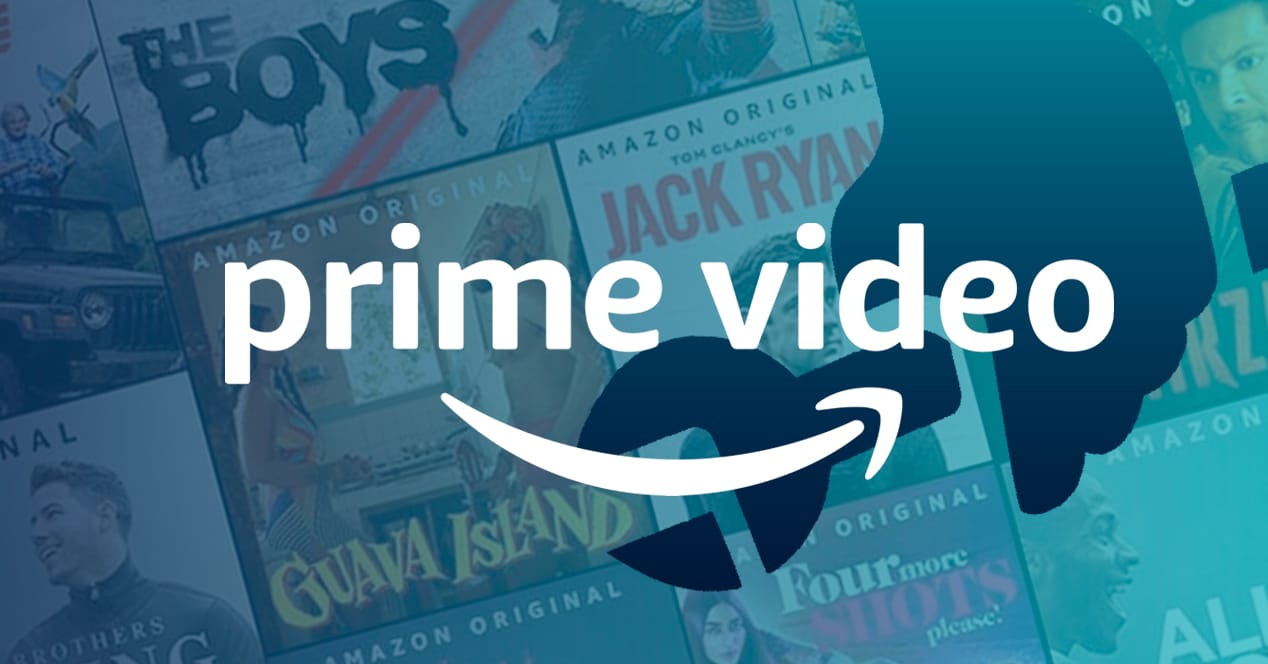
Murphys Gesetz besagt, dass wenn etwas schiefgehen kann, es auch schiefgehen wird. Du hattest eine ruhige Zeit, um auf der Couch zu sitzen und zuzusehen Die Jungen o Die Ringe der Macht nach einem anstrengenden Arbeitstag. Und wenn Sie gehen, um die Anwendung zu starten Hauptvideo, triffst du a unerwarteter Fehler. Ruhe walten lassen. In den folgenden Zeilen erklären wir Ihnen alles, was Sie tun können, um dieses Problem zu lösen.
Häufige Probleme mit Amazon Prime Video
Bevor wir auf bestimmte Bereiche und bestimmte Fehlercodes eingehen, beginnen wir mit den typischen Fehlern, die am häufigsten auftreten, wenn wir Prime Video nicht abspielen können. Sie sind die folgenden:
Erneuern Sie Ihre Amazon Prime-Mitgliedschaft

Amazon Prime Video wird normalerweise nicht als eigenständiger Dienst verkauft. Das Übliche ist, es dank der zu verwenden AmazonPrime Mitgliedschaft. Erinnern Sie sich an das letzte Mal, als Sie es erneuert haben? Das könnte es sein.
Wenn Amazon Prime nicht funktioniert, sollten Sie das erste, was Sie tun sollten check ist der Status Ihres Kontos bei Amazon.es. Um sicherzustellen, dass es sich nicht um dieses Problem handelt, sehen Sie einfach nach, ob Ihr Konto aktiv ist. Gehe zu Seite 'Ihr Konto' von Amazon, und dann auf die Seite von Prime-Service-Setup. Darin finden Sie den Status des Abonnements, das Verlängerungsdatum und die Nutzungsstatistiken.
Wenn es deaktiviert ist, geben Sie die Zahlungsdetails erneut ein, um den Service erneut zu nutzen.
Verbindungsprobleme – Wi-Fi oder ISP

Wenn Ihr Konto keine Verbindung herstellt, liegt möglicherweise ein Problem vor. Problem mit Ihrer Internetverbindung. Funktionieren die anderen Apps auf Ihrem Fernseher? Können Sie mit Ihrem Mobiltelefon, das mit demselben Netzwerk verbunden ist, auf eine Webseite zugreifen?
Wenn Sie ein Datennetz verwenden
- Überprüfen Sie, ob Sie Ihr Limit nicht ausgegeben haben monatlicher Verkehr.
- Stellen Sie sicher, dass Sie nicht haben Abdeckungsprobleme. In einigen Fällen kann der Abfall Ihrer Datendienste auf Störungen oder Störungen zurückzuführen sein Netzwerksättigung.
- Haben Sie Ihr Datennetzwerk gut konfiguriert? Wenn Sie tendenziell häufiger Probleme mit anderen Diensten haben, kann dies an Folgendem liegen: Fehlkonfiguration der APN-Datei oder zu Problemen in der Antenne Ihres Endgeräts.
- Für den Fall, dass es mehrere Terminals mit demselben Betreiber gibt, die dieselben Probleme aufweisen, kann dies folgende Ursachen haben: a Rückgang der Betreiberdienste in Ihrer Nähe in Frage. Sie müssen warten oder den technischen Dienst anrufen, um Ihnen zu helfen.
Wenn Sie ein Wi-Fi-Netzwerk verwenden
- Die erste und schnellste ist Starten Sie den Router neu. Schalten Sie es für ein paar Sekunden aus und wieder ein.
- Stellen Sie parallel sicher, dass kein Gerät erstellt wird Netzwerkstörungen.
- Wenn ein Neustart das Problem nicht behebt, müssen Sie möglicherweise neu starten. Wi-Fi-Verbindung einrichten auf Ihrem Wiedergabegerät.
- Eine andere mögliche Ursache ist, dass Sie Operator tenga Probleme bei der Internetversorgung in diesen Momenten
Verbindungsprobleme – Dienstausfall

Prime Video verwendet Amazon Web Services-Server, die die besten der Welt sind. Allerdings, die Server Sie sind auch nicht frei davon, unfehlbar zu sein. Zu bestimmten Zeiten ist es möglich, dass Verbindungsprobleme nicht von Ihrer Verbindung abhängen, sondern von deren.
Überprüfen Sie, ob es sich um eine handelt Absturz des Amazon-Servers zu einfach. Gehen Sie einfach auf die SeiteIst es gerade unten??' und prüfen Sie, ob bei Prime Video derzeit Verbindungsprobleme auftreten.
Nutzungsbeschränkung
Wenn Sie Ihr Konto als Familie teilen, kann das, was Sie daran hindert, Prime Video anzusehen, so einfach sein, dass es bereits voll ist. Prime Video ermöglicht 3 Streams gleichzeitig.
Amazon Prime Video-Fehlercodes

Prime Video gibt normalerweise einige Informationen, wenn es uns einen Fehler anzeigt. Diese, die wir Ihnen zeigen werden, sind die häufigsten:
Fehler 9074
Dieser Fehler ist ziemlich häufig, aber Amazon erklärt in seiner Anleitung nicht, woran er liegt. Was sie empfehlen, wenn dieser Fehler auftritt, ist Starten Sie den Router neu dass wir verwenden.
Fehler 1060
Es handelt sich um einen Fehler, der durch verursacht wird Mangel an Bandbreite. Es tritt in der Regel nicht beim Start der App auf, sondern während der Wiedergabe der Inhalte. Überprüfen Sie in diesem Fall, ob andere mit Ihrem Netzwerk verbundene Geräte nicht die gesamte Bandbreite beanspruchen. Dieses Problem tritt normalerweise ziemlich häufig in Studentenwohnungen und in Haushalten auf, die sehr begrenzte Internettarife abgeschlossen haben, wie dies bei ADSL der Fall ist.
Fehler 5005
Es gibt eine Konflikt zwischen Ihrem Konto und dem zugehörigen Gerät. Rufen Sie in einem Browser Ihr Amazon-Konto auf. Gehen Sie zu „Ihre Geräte“ und abmelden des verwendeten Terminals. Dann startet er wieder ganz normal.
Fehler 7031
Tu App ist veraltet. Kehren Sie zum App Store Ihres Geräts zurück und laden Sie die neueste Version von Amazon Prime Video herunter.
Probleme mit Prime Video auf iOS, iPadOS und tvOS

Wenn Ihr Prime Video-Konto auf einem Ihrer iOS-Geräte nicht mehr funktioniert, gehen Sie wie folgt vor:
- Schließe die App erzwingen: Gehen Sie in das Menü zum Öffnen von Apps und schließen Sie Prime Video, bevor Sie es erneut öffnen. Andernfalls minimieren Sie nur die App.
- Starte das Gerät neu: Power Cycling kann einige Verbindungsprobleme lösen, die Sie daran hindern, auf Prime Video zuzugreifen.
- Abmelden und erneut öffnen: Wenn beschädigte Daten vorhanden sind, wird das Authentifizierungstoken neu generiert, sodass Sie zu Prime Video zurückkehren können.
- Aktualisiere die App: Stellen Sie sicher, dass Sie immer die neueste Version dieser App auf Ihrem iPhone, iPad oder Apple TV verwenden.
- Aktualisieren Sie Ihr System auf die neueste verfügbare Version.
- Installieren Sie die App neu: Wenn Sie immer noch Probleme haben, deinstallieren Sie und
Probleme mit Prime Video auf Android-Telefonen und -Tablets
Wenn Sie ein Android-Smartphone oder -Tablet haben und Probleme mit Prime Video haben, können Sie Folgendes tun:
- Schließen erzwingen: Berühren und halten Sie die Prime Video-App. Tippen Sie dann auf „Anwendungsinformationen“. Dort, erzwinge die Nähe.
- Cache leeren: Löschen Sie im selben Menü „App-Info“ den Cache der Prime Video-App. Einige Dateien verursachen möglicherweise Konflikte.
- Daten löschen: ist auch im selben Panel. Wenn Sie es aktivieren, werden die Daten und der Cache der App gelöscht. Dies ist die einfachste Möglichkeit, sich auf Ihrem Android-Gerät von Prime Video abzumelden. Melden Sie sich danach erneut mit Ihren Daten an. Wenn das Problem bei den Konfigurationsdateien lag, wird es dadurch behoben.
- Aktualisieren Sie Ihre Anwendung bis zum maximal zulässigen aus dem Play Store.
- Aktualisieren Sie Ihr System Betrieb mit der maximal unterstützten Version.
Probleme mit Prime Video auf Samsung-Fernsehern

Samsung Smart TVs können bei der Verwendung von Prime Video zahlreiche Probleme aufweisen. Allerdings treten die Probleme meist bei älteren Fernsehern auf:
- Eingefrorener Bildschirm: Dies geschieht normalerweise bei kompatiblen Fernsehern, die jedoch bereits ein gewisses Alter haben. Sie werden anfangen, eine Serie zu spielen, und es wird zunächst funktionieren, aber es wird sich auflösen, bis schließlich alles feststeckt. Sie können versuchen, die Prime Video-App zu löschen und erneut zu installieren. Allerdings müssen wir realistisch sein. Die standardmäßig in Smart TVs enthaltenen Systeme haben ein Ablaufdatum. Nach ein paar Jahren ist es in der Regel interessanter, einen Dongle oder eine Set-Top-Box zu Ihrem Fernseher hinzuzufügen, um weiterhin die neuesten Apps und Dienste zu genießen.
- App nicht unterstützt: Laut Prime Video ist seine Anwendung nur mit Fernsehern koreanischer Marken kompatibel, die nach dem Jahr 2012 hergestellt wurden. Allerdings hat jeder Fernseher unterschiedliche Spezifikationen, sodass die Leistung in jedem Fall unterschiedlich sein wird.
zu diese Probleme beheben, sollten Sie Folgendes tun:
- Löschen Sie die App und installieren Sie sie erneut.
- die Sitzung beenden in der App und starten Sie sie erneut mit Ihrem Benutzernamen und Passwort.
- Apps löschen auf Ihrem Fernseher, den Sie nicht verwenden, um Speicherplatz freizugeben.
- Aktualisieren Sie Ihr System auf die neueste Version.
- Mach ein vollständige Diagnose durch Samsung SmartHub.